2 Варианта Как Изменить Фон в Браузере Google Chrome
Есть несколько способов изменить фон начальной страницы в Google Chrome.
Один из них основан на настройках браузера, а второй – на теме оформления, которая используется в данный момент.
Мы рассмотрим оба варианта.
Содержание
- Используем настройки
- Устанавливаем тему
- Итоги
Используем настройки
В данном веб-обозревателе (как и во многих других) пользователь может сам настроить фон, отображаемый на приветственной странице. Достаточно только знать о том, как это сделать.
Сейчас мы расскажем об алгоритме.
1
Запускаем браузер и в нижней части приветственной страницы кликаем по кнопке Настроить
2
Появится окошко, в котором можно выбрать несколько вариантов. Если вы хотите использовать стандартный фон, то просто выберите необходимое изображение и нажмите Готово. Кстати, среди готовых картинок есть весьма красивые фоны.
Кстати, среди готовых картинок есть весьма красивые фоны.
3
Если вы желаете использовать собственное изображение, то кликните по пункту Загрузить с устройства
4
Далее выберите нужную картинку на компьютере и нажмите Открыть
5
Если вы хотите использовать сплошной цвет, то перейдите в раздел Цвета и тема в окне настроек, выберите нужное сочетание и нажмите Готово
Вот такие варианты можно выбрать при помощи стандартного меню настройки браузера Google Chrome. Как видите, можно установить практически любое изображение.
Если вам не понравится выбранный фон, то всегда можно будет восстановить фон по умолчанию.
Однако это не единственный способ. Рассмотрим другие.
Читайте также: [Инструкция] Как скачать видео в Хром? Используем кэш, программы и расширения | 2019Устанавливаем тему
Многие темы устанавливают свою собственную картинку на главную страницу. И это удобно, так как изображение, как правило, оказывается хорошо подобранным по стилю. Так что установка темы – еще один вариант для смены фона. Для этого будет использоваться интернет-магазин Chrome.
И это удобно, так как изображение, как правило, оказывается хорошо подобранным по стилю. Так что установка темы – еще один вариант для смены фона. Для этого будет использоваться интернет-магазин Chrome.
Вот что нужно сделать для этого.
1
В главном окне Chrome кликаем по кнопке с тремя точками и переходим в меню Настройки
2
Теперь переходим в раздел Внешний вид (в левом столбце) и в блоке Темы кликаем по иконке запуска магазина.
3
Далее в списке выбираем тему и кликаем по ней.
4
На следующем этапе кликаем по кнопке Установить
Вот и все. Через несколько секунд тема будет установлена и автоматически применена. Фон главной страницы тоже изменится. Если, конечно, он присутствует в данном оформлении. Если же его нет, то стоит попробовать другую тему.
Итоги
Итак, теперь вы знаете все о том, как легко изменить фон в браузере от компании Google. Раньше для этого требовались специальные расширения, но теперь пользователь может собственноручно установить любую картинку или вернуть тему по умолчанию. И это хорошо.
ВИДЕО: Как поменять фон на стартовой странице Google Chrome
Как поменять фон на стартовой странице Google Chrome
Как изменить фон в гугл хром (Google Chrome): прокачиваем оформление браузера
Как поменять фон страницы сайта
Как поменять фон страницы на сайте? Обычно этот вопрос возникает перед новичками, которые создали свой ресурс недавно или занимаются этим в настоящее время. Это первое, с чего начинается улучшение или смена дизайна сайта. Тем более, если вы скачали и установили бесплатный стандартный шаблон, поменять его дизайн просто необходимо. Так как этот шаблон будет установлен на многих других ресурсах, а поисковикам подавай уникальность.
Тем более, если вы скачали и установили бесплатный стандартный шаблон, поменять его дизайн просто необходимо. Так как этот шаблон будет установлен на многих других ресурсах, а поисковикам подавай уникальность.
Поменять фон страницы совсем не сложно, после прочтения этой статьи, процедура замены фона не займет много времени.
Фоном сайта может быть просто определенный цвет, а может быть и рисунок.
Прописывается фон в файле style.css, который расположен в папке вашей темы. В вордпресс например он будет лежать в следующей директории: public_html или httpdocs (в зависимости от того, на каком хостинге находится ресурс)/wp-content/themes/ваша тема/style.css. Обычно в начале этого файла расположен контейнер «body». Ищите в нем значение «background», именно оно определяет фон.
Фоном может быть просто цвет.
В «background» может быть прописан так, например красный:
body {
........
background: #ff6633;
.......}В этом случае, чтобы поменять фон страницы необходимо просто проставить свой цвет. Узнать код цвета можно здесь: Палитра цветов html
Узнать код цвета можно здесь: Палитра цветов html
Фоном может быть и рисунок.
Тогда он прописывается следующим образом:
body {
background: url(images/my_image.jpg) no-repeat;
}где: images/my_image.jpg — путь к файлу изображения.
no-repeat — указывает на то, что изображение не повторяется. Может быть так же: repeat — повторяется по оси X — горизонтально, и по оси Y — вертикально и заполняет фон страницы;
repeat-x — будет повторяться только по горизонтали;
repeat-y — только по вертикали;
Зачем нужно повторять фоновый рисунок, спросите вы. А например для того, чтобы замостить фон каким-нибудь узором.
Чтобы поменять фон страницы на свое изображение, закиньте файл изображение к себе на хостинг в папку с изображениями вашей темы, обычно папка images и пропишите свой путь к файлу в параметре background.
background-attachment, background-color, background-image, background-position, background-repeat
Эти свойства можно прописать в CSS и раздельно.
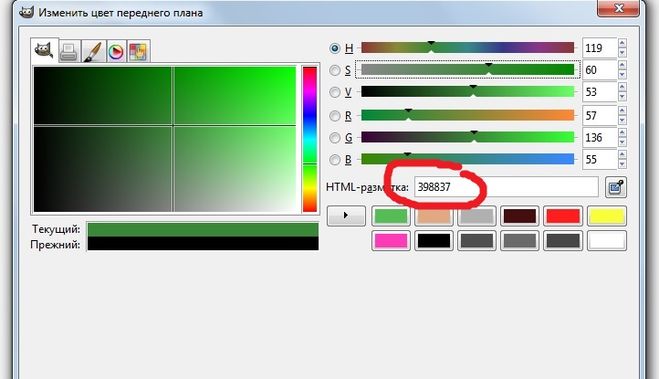
background-attachment: : fixed: // или scroll - прокручивать или нет фоновое изображение background-color: #ff6633; // цвет фона страницы background-image: url(images/my_image.jpg) no-repeat; //изображение background-position: right bottom; // положение фона background-repeat: no-repeat; //повторение картинки
Положение фона background-position может быть:
top left = left top = 0% 0% (в левом верхнем углу)
right top = top right = 100% 0% (в правом верхнем углу)
left = left center = center left = 0% 50% (по левому краю и по центру)
center = center center = 50% 50% (по центру)
right = right center = center right = 100% 50% (по правому краю и по центру)
bottom left = left bottom = 0% 100% (в левом нижнем углу)
center bottom =bottom center = bottom = 50% 100% (по центру внизу)
right bottom = bottom right = 100% 100% (в правом нижнем углу)
С помощью всех этих свойств можно сделать и такой фон:
На этом все. Сейчас вы знаете как поменять фон страницы сайта и как установить фоновое изображение. А здесь можете подобрать красивое изображение для хедера (шапки) вашего сайта.
Сейчас вы знаете как поменять фон страницы сайта и как установить фоновое изображение. А здесь можете подобрать красивое изображение для хедера (шапки) вашего сайта.
Если изменение внешнего вида вашего сайта выходит за рамки ваших возможностей, у нас есть услуги по дизайну, которые могут вам помочь. Пожалуйста, свяжитесь с вашим торговым представителем для получения более подробной информации. В большинстве шаблонов Shift4Shop используется фоновое изображение в сочетании со сплошным цветом для достижения определенного внешнего вида. Например, на следующем изображении мы видим, что стиль шаблона содержит сотовый узор, который постепенно переходит в сплошной цвет, как показано здесь: Этот эффект достигается за счет использования сплошного цвета (в данном случае черного) для фона, а также добавления изображения, создающего сотовый узор. Чтобы изменить фон вашего сайта, вам нужно будет отредактировать файл CSS, относящийся к выбранной вами теме, и изменить его стиль «тела» в соответствии с вашими потребностями Доступ к файлу CSSОт менеджера вашего интернет-магазина:
Оказавшись там, вы увидите графический редактор таблицы стилей, который описывает все различные стили, содержащиеся в таблице стилей, и позволяет вам редактировать их по отдельности. Примечание:
Совет:
Совет: Редактирование CSSРаздел фона стиля тела обычно содержит шестнадцатеричное значение цвета (#xxxxxx) и URL-адрес используемого изображения. Вы также можете увидеть некоторые инструкции о том, как должно отображаться изображение. Например, в следующем примере фон стиля по умолчанию: #020202 url(images/BG_body.jpg) без повторов вверху по центру В данном случае:
Удаление изображенияЕсли вы хотите удалить изображение, просто отредактируйте поле, включив в него только шестнадцатеричное значение цвета. Вы также можете воспользоваться этой возможностью, чтобы полностью отредактировать сплошной цвет фона, указав свой собственный выбор цвета. Совет: Изменение изображенияЕсли вы хотите изменить фактическое используемое изображение, просто загрузите новое изображение и укажите ссылку на него в файле CSS. Примечание: Размещение изображенияСуществует также несколько параметров отображения изображения CSS, которые можно использовать для управления отображением изображения. Нажмите здесь , чтобы получить внешнюю ссылку, содержащую дополнительную информацию об этих тегах CSS. Некоторые распространенные варианты:
| |
Фоны CSS
❮ Назад Далее ❯
Свойства фона CSS используются для добавления фоновых эффектов. для элементов.
В этих главах вы узнаете о следующих свойствах фона CSS:
-
background-color -
фоновое изображение -
повтор фона -
фоновое приложение -
фоновая позиция -
фон(сокращенно свойство)
CSS background-color
Свойство background-color указывает цвет фона элемента.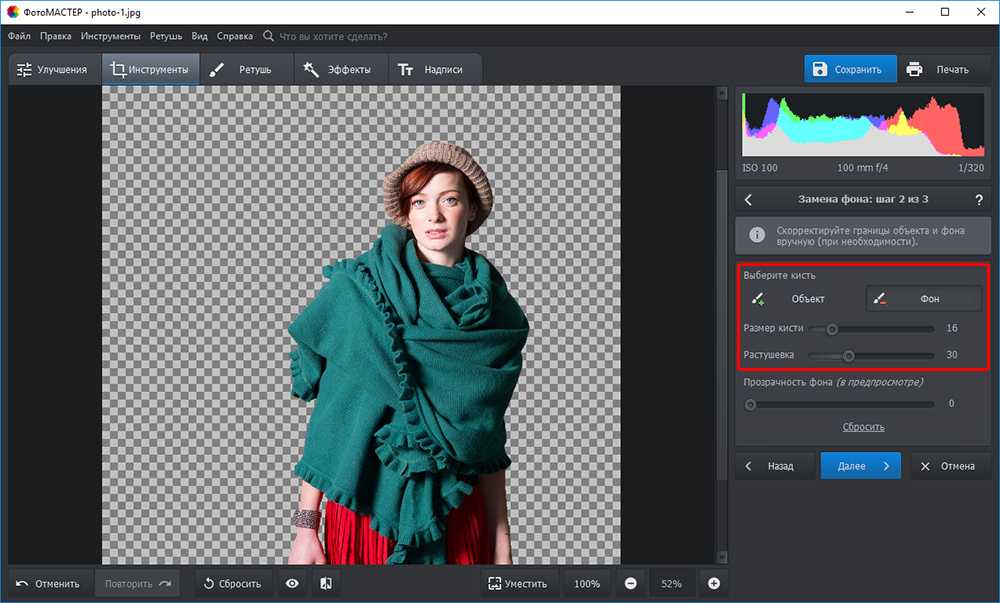
Пример
Цвет фона страницы задается следующим образом:
body {
background-color: lightblue;
}
Попробуйте сами »
В CSS цвет чаще всего определяется:
- допустимое название цвета, например «красный»
- шестнадцатеричное значение, например «#ff0000»
- значение RGB — например, «rgb(255,0,0)»
Полное описание см. в разделе Значения цветов CSS. список возможных значений цвета.
Другие элементы
Вы можете установить цвет фона для любых элементов HTML:
Пример
Здесь элементы
,
и
h2 {
цвет фона: зеленый;
}
div {
фоновый цвет: голубой;
}
p {
фоновый цвет:
желтый;
}
Попробуйте сами »
Непрозрачность/прозрачность
Свойство opacity определяет непрозрачность/прозрачность элемента. Может принимать значение от 0,0 до 1,0. Чем ниже значение, тем выше прозрачность:
Может принимать значение от 0,0 до 1,0. Чем ниже значение, тем выше прозрачность:
непрозрачность 1
непрозрачность 0,6
непрозрачность 0,3
непрозрачность 0,1
Пример
div {
цвет фона: зеленый;
непрозрачность: 0,3;
}
Попробуйте сами »
Примечание: При использовании свойства opacity для добавления прозрачности фону элемента все его дочерние элементы
наследуют ту же прозрачность. Это может затруднить чтение текста внутри полностью прозрачного элемента.
Прозрачность с использованием RGBA
Если вы не хотите применять прозрачность к дочерним элементам, как в нашем примере выше, используйте Цветовые значения RGBA . В следующем примере задается прозрачность цвета фона, а не текста:
100 % непрозрачность
60 % непрозрачность
30 % непрозрачность
10 % непрозрачность
Из нашей главы «Цвета CSS» вы узнали, что можете использовать RGB как значение цвета. Помимо RGB,
вы можете использовать значение цвета RGB с каналом alpha (RGB A ), который определяет непрозрачность цвета.
Помимо RGB,
вы можете использовать значение цвета RGB с каналом alpha (RGB A ), который определяет непрозрачность цвета.
Значение цвета RGBA задается с помощью: rgba(red, green, blue, альфа ). Параметр alpha представляет собой число от 0,0 (полностью прозрачный) до 1,0 (полностью непрозрачный).
Совет: Вы узнаете больше о цветах RGBA в нашей главе о цветах CSS.
Пример
div {
background: rgba(0, 128, 0, 0.3) /* Зеленый фон с непрозрачностью 30% */
}
Попробуйте сами »
Свойство цвета фона CSS
0 Свойство❮ Предыдущий Следующий ❯
ВЫБОР ЦВЕТА
Лучшие учебники
Учебное пособие по HTMLУчебное пособие по CSS
Учебное пособие по JavaScript
Учебное пособие
Учебное пособие по SQL
Учебное пособие по Python
Учебное пособие по W3.
 CSS
CSS Учебное пособие по Bootstrap
Учебное пособие по PHP
Учебное пособие по Java
Учебное пособие по C++
Учебное пособие по jQuery
Лучшие ссылки
Справочник по HTMLСправочник по CSS
Справочник по JavaScript
Справочник по SQL
Справочник по Python
Справочник по W3.CSS
Справочник по Bootstrap
Справочник по PHP
Цвета HTML
Справочник по Java
Справочник по Angular
Справочник по jQuery
8 Примеры HTML
Примеры CSS
Примеры JavaScript
Примеры How To
Примеры SQL
Примеры Python
Примеры W3.CSS
Примеры Bootstrap
Примеры PHP
Примеры Java
Примеры XML
Примеры jQuery
ФОРУМ | О
W3Schools оптимизирован для обучения и обучения. Примеры могут быть упрощены для улучшения чтения и обучения.
Учебники, ссылки и примеры постоянно пересматриваются, чтобы избежать ошибок, но мы не можем гарантировать полную правильность всего содержания.



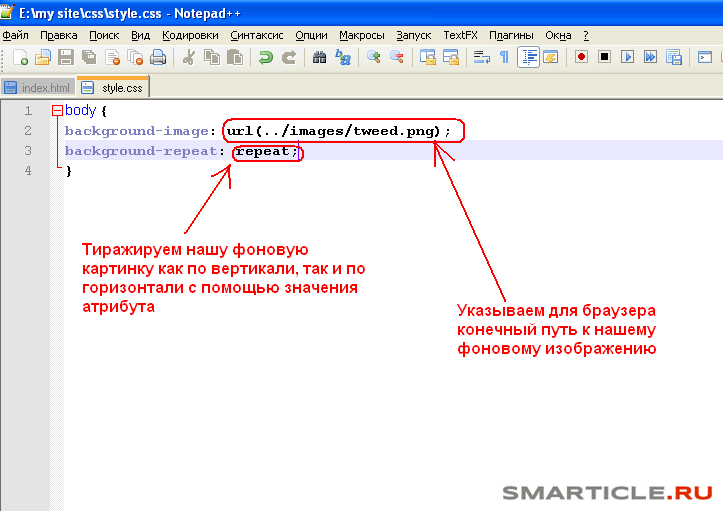
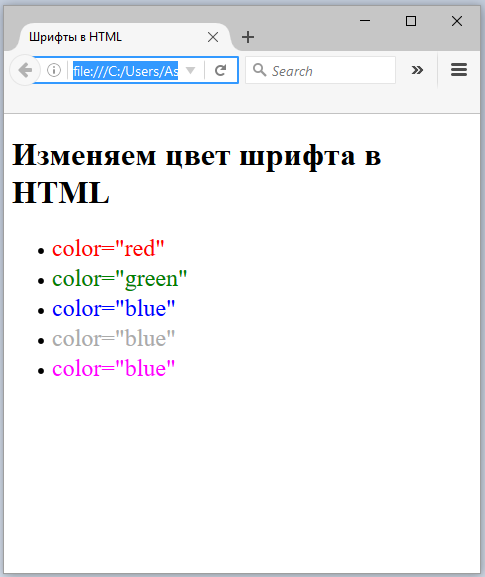 jpg) — указывает путь к изображению
jpg) — указывает путь к изображению (например, v40001-html5)
(например, v40001-html5)